8 สุดยอดเคล็ดลับและเทคนิคสำหรับเว็บ WhatsApp
เบ็ดเตล็ด / / November 28, 2021
8 สุดยอดเคล็ดลับและเทคนิคสำหรับเว็บ WhatsApp: บริการเว็บฟรีของ WhatsApp ไม่ต้องสงสัยเลย ทำให้ชีวิตเราง่ายขึ้นมาก WhatsApp Web ช่วยให้คุณสามารถอ่านข้อความและตอบกลับข้อความ เพื่อเข้าถึง ดาวน์โหลดหรือแชร์ไฟล์มีเดีย และทำทุกอย่างที่คุณสามารถทำได้บนแอพ WhatsApp บนมือถือ ผ่านคอมพิวเตอร์ของคุณ WhatsApp Web มอบประสบการณ์การรับส่งข้อความที่ยอดเยี่ยมและเพื่อให้ดียิ่งขึ้นไปอีก นี่คือเคล็ดลับและลูกเล่นบางประการที่คุณอาจต้องการในชีวิตประจำวันของคุณ แต่ก่อนอื่น คุณควรรู้วิธีเปิด WhatsApp Web บนเว็บเบราว์เซอร์ของคุณ

วิธีเปิดเว็บ WhatsApp
1.บนเว็บเบราว์เซอร์ของคุณ ไปที่ web.whatsapp.com. คุณจะสามารถเห็นรหัส QR ที่ต้องสแกนผ่านโทรศัพท์ของคุณ
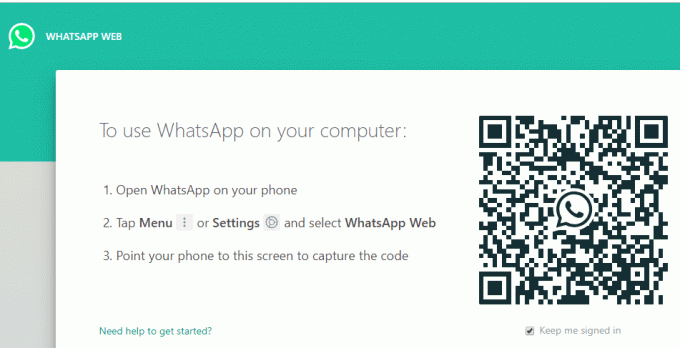
2. เปิด WhatsApp บนโทรศัพท์ของคุณแล้วแตะที่ เมนูสามจุด
3. เลือกตัวเลือก WhatsApp Web แล้วคลิก สแกนรหัส QR

4. สแกนรหัส QR โดยใช้โทรศัพท์ของคุณแล้ว WhatsApp Web จะเปิดขึ้นและคุณจะสามารถ ดูการแชทและข้อความทั้งหมดบนคอมพิวเตอร์ของคุณ
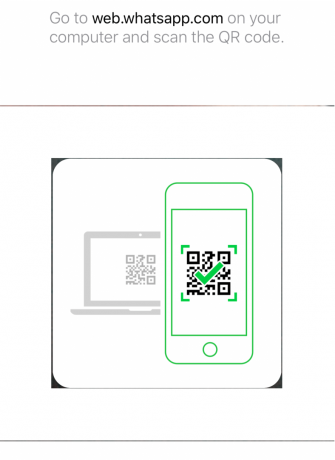
5.โปรดทราบว่าในการใช้ WhatsApp Web ทั้งโทรศัพท์และคอมพิวเตอร์ของคุณจำเป็นต้องมี การเชื่อมต่ออินเทอร์เน็ต.
วิธีออกจากระบบ WhatsApp Web
1. เปิด WhatsApp บนโทรศัพท์ของคุณแล้วแตะที่ เมนูสามจุด
2. เลือก ตัวเลือกเว็บ WhatsApp
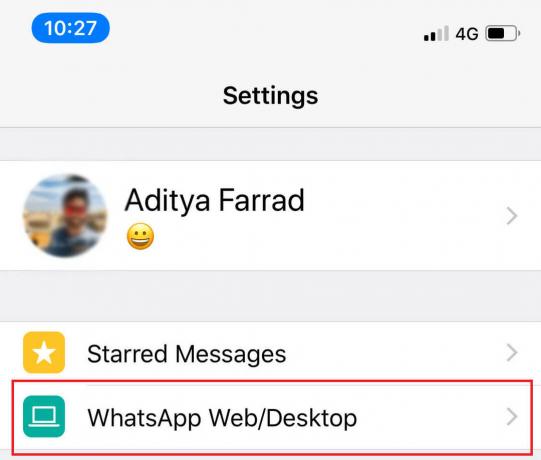
3.มันจะแสดงอุปกรณ์ทั้งหมดที่บัญชีของคุณเข้าสู่ระบบ เลือกอุปกรณ์ที่ต้องการและคลิกที่ 'ออกจากระบบ’.

สารบัญ
- 8 สุดยอดเคล็ดลับและเทคนิคสำหรับเว็บ WhatsApp
- เคล็ดลับ 1: แป้นพิมพ์ลัดเว็บ Whatsapp
- เคล็ดลับ 2: พิมพ์ Emojis โดยใช้แป้นพิมพ์
- เคล็ดลับ 3: อีโมติคอนสำหรับ Emojis
- เคล็ดลับ 4: ลากและวางไฟล์ของคุณเพื่ออัปโหลด
- เคล็ดลับ 5: ใช้บัญชี WhatsApp หลายบัญชี
- เคล็ดลับ 6: หลีกเลี่ยงเห็บสีน้ำเงิน
- เคล็ดลับ 7: ใช้ WAToolkit สำหรับการแสดงตัวอย่างข้อความ
- เคล็ดลับ 8: ใช้ Zapp เพื่อจัดการระดับเสียงและความเร็วในการเล่น
8 สุดยอดเคล็ดลับและเทคนิคสำหรับเว็บ WhatsApp
ต่อไปนี้เป็นคำแนะนำและเคล็ดลับที่คุณสามารถใช้ได้:
เคล็ดลับ 1: แป้นพิมพ์ลัดเว็บ Whatsapp
แป้นพิมพ์ลัดต่อไปนี้จะช่วยให้คุณทำสิ่งต่างๆ ได้เร็วขึ้น เนื่องจากการใช้เมาส์ใช้เวลาค่อนข้างนาน
- Ctrl + N: เริ่มแชทใหม่
- Ctrl + Shift + ]: แชทถัดไป
- Ctrl + Shift + [: แชทก่อนหน้า
- Ctrl + E: เก็บแชท
- Ctrl + Shift + M: ปิดเสียงแชท
- Ctrl + Backspace: ลบแชท
- Ctrl + Shift + U: ทำเครื่องหมายว่ายังไม่ได้อ่าน
- Ctrl + Shift + N: สร้างกลุ่มใหม่
- Ctrl + P: เปิดสถานะโปรไฟล์
แป้นพิมพ์ลัดทั่วไปอื่นๆ ยังใช้งานได้กับ WhatsApp Web เช่น:
- Ctrl + X: ตัด
- Ctrl + C: คัดลอก
- Ctrl + V: วาง
- Ctrl + A: เลือกทั้งหมด
- Ctrl + F: ค้นหา
- Alt + F4: ออกจากแอป
เคล็ดลับ 2: พิมพ์ Emojis โดยใช้แป้นพิมพ์
WhatsApp มีชื่อเสียงในด้านอิโมจิ เราเคยชินกับการแสดงอารมณ์ของเราผ่านอิโมจิจนตอนนี้เป็นไปไม่ได้ที่จะไม่ใช้มัน การใช้อิโมจิบน WhatsApp Web จะเร็วขึ้นหากคุณทำจากแป้นพิมพ์
1. ในช่องข้อความของแชทใดๆ ให้พิมพ์ ลำไส้ใหญ่ และครั้งแรก ตัวอักษรสองสามตัวของอีโมจิที่คุณต้องการ. ตัวอย่างเช่น พิมพ์ ':haha' สำหรับ อีโมจิตลก
2.Emoji prompts จะปรากฏขึ้นบนหน้าจอของคุณ

3.ใช้ปุ่มลูกศรซ้ายและขวาเพื่อสลับไปมาระหว่างอิโมจิ. กด เข้าสู่ เพื่อเพิ่มอีโมจินั้นในข้อความของคุณ
เคล็ดลับ 3: อีโมติคอนสำหรับ Emojis
เราทุกคนใช้อีโมติคอนในข้อความของเราในบางช่วงเวลา WhatsApp Web แปลงอีโมติคอนเหล่านี้เป็นอีโมจิโดยอัตโนมัติ และคุณไม่จำเป็นต้องทำตามวิธีทวิภาคด้วยซ้ำ ตัวอย่างเช่น หากคุณพิมพ์ 🙂มันจะถูกแปลงโดยอัตโนมัติเป็นอีโมจิยิ้ม และ >_< แปลงเป็นอีโมจิหัวเราะ ฯลฯ การใช้วิธีนี้จะช่วยเพิ่มความเร็วในการพิมพ์ข้อความของคุณอย่างมาก
อย่างไรก็ตาม หากคุณต้องการใช้อีโมติคอนและไม่ต้องการใช้อีโมจิ ให้ติดตั้งตัวจัดการสคริปต์ผู้ใช้ข้ามแพลตฟอร์ม เช่น แทมเปอร์มังกี้ และติดตั้ง WhatsApp Emoticon Preserver ในนั้น
เคล็ดลับ 4: ลากและวางไฟล์ของคุณเพื่ออัปโหลด
คุณสามารถส่งไฟล์แนบบน WhatsApp Web ได้โดยคลิกที่ไอคอนคลิปหนีบกระดาษที่มุมบนขวาของแชทใดๆ แต่มีอีกวิธีที่ง่ายกว่ามากในการทำเช่นนั้น เพียงเปิดโฟลเดอร์ที่คุณต้องการอัปโหลดไฟล์ จากนั้นลากและวางไฟล์ลงในแชทเพื่ออัปโหลด
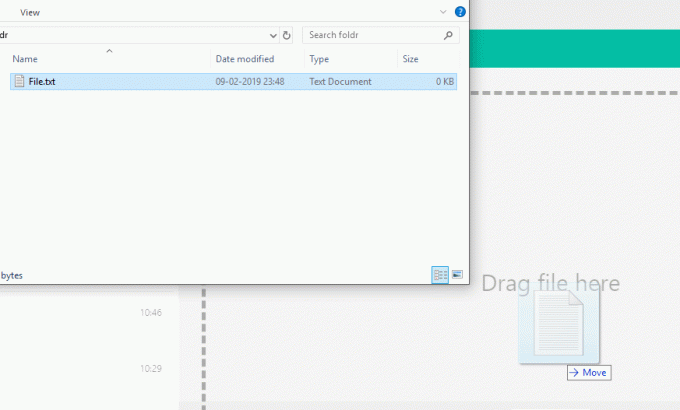
เคล็ดลับ 5: ใช้บัญชี WhatsApp หลายบัญชี
บางครั้ง คุณอาจต้องใช้บัญชี WhatsApp สองบัญชีขึ้นไปบนคอมพิวเตอร์เครื่องเดียวกัน เพื่อดำเนินการนี้ คุณสามารถใช้ โหมดการท่องเว็บแบบส่วนตัวบนเว็บเบราว์เซอร์ของคุณเพื่อลงชื่อเข้าใช้บัญชีอื่นที่ไม่ใช่บัญชีที่ลงชื่อเข้าใช้จากการเรียกดูปกติ โหมด. คุณยังสามารถใช้บัญชีอื่นจากเว็บเบราว์เซอร์อื่นบนคอมพิวเตอร์ของคุณได้
หากคุณต้องการใช้เพียงสองบัญชี คุณสามารถใช้ dyn.web.whatsapp.com ซึ่งเป็นแอปพร็อกซี่และปลอดภัยและตรวจสอบได้
เคล็ดลับ 6: หลีกเลี่ยงเห็บสีน้ำเงิน
หากคุณต้องการอ่านข้อความโดยที่ผู้ส่งไม่ทราบผ่านเครื่องหมายถูกสีน้ำเงิน วิธีทั่วไปคือปิดใบตอบรับการอ่านจากแอปมือถือ WhatsApp ของคุณ แต่สำหรับ WhatsApp Web มีอีกวิธีหนึ่งที่ทำเช่นเดียวกัน
- ในหน้าต่าง WhatsApp Web ของคุณ ให้เปิดแชท
- เปิดหน้าต่างใดก็ได้และ ปรับขนาดเพื่อให้คุณยังสามารถดูข้อความใหม่ที่ส่งในพื้นหลังได้
- ตอนนี้, คลิกที่หน้าต่างนี้ แล้ววางเคอร์เซอร์ไว้เหนือหน้าต่าง สำหรับคอมพิวเตอร์ของคุณ หมายความว่าคุณทำงานบนหน้าต่าง ไม่ใช่บน WhatsApp
- ข้อความใด ๆ ที่คุณได้รับในการแชทนี้จะปรากฏให้คุณเห็นแต่สำหรับผู้ส่ง จะมีเพียงขีดสีเทาเท่านั้นที่จะปรากฏขึ้นจนกว่าคุณจะคลิกบนหน้าต่าง WhatsApp Web
- นี้ วิธีช่วยให้คุณดูข้อความของแชทเดียวเท่านั้น

เคล็ดลับ 7: ใช้ WAToolkit สำหรับการแสดงตัวอย่างข้อความ
WAToolkit เป็นส่วนขยายที่ดีที่สุดสำหรับ WhatsApp มันเปิดใช้งานการแจ้งเตือนตลอดเวลา คุณสามารถรับการแจ้งเตือน WhatsApp ได้แม้ในขณะที่แท็บ WhatsApp ไม่ได้เปิดอยู่ นอกจากนี้ ข้อความที่คุณอ่านผ่านการแจ้งเตือนจะไม่ส่งใบตอบรับการอ่าน คุณลักษณะที่น่าทึ่งอีกประการหนึ่งคือกรอบข้อความกว้างที่ช่วยให้ความกว้างของแผงแชทเต็มรูปแบบสำหรับข้อความ

เคล็ดลับ 8: ใช้ Zapp เพื่อจัดการระดับเสียงและความเร็วในการเล่น
เนื่องจาก WhatsApp Web ไม่อนุญาตให้คุณโทรออก ข้อความเสียงจึงมีบ่อยขึ้น การจัดการข้อความเสียงเหล่านี้จะง่ายขึ้นมากด้วยส่วนขยาย Zapp ปรากฏที่มุมบนขวาของหน้าจอและช่วยให้คุณเพิ่มระดับเสียงหรือความเร็วในการเล่นได้อย่างง่ายดายด้วยปุ่มลูกศรหรือล้อเมาส์

นี่คือเคล็ดลับและกลเม็ดเล็กๆ น้อยๆ ที่จะเปลี่ยนประสบการณ์การใช้งานเว็บ WhatsApp ของคุณโดยสิ้นเชิง และคุณสามารถใช้ในชีวิตประจำวันได้
ที่แนะนำ:
- แก้ไขล้มเหลวในการระบุวัตถุในคอนเทนเนอร์ Error
- ติดตั้งเครื่องมือการดูแลเซิร์ฟเวอร์ระยะไกล (RSAT) บน Windows 10
- ปิดใช้งาน Cortana อย่างถาวรใน Windows 10
- วิธีหมุนหน้าจอคอมพิวเตอร์ของคุณ
ฉันหวังว่าบทความนี้จะมีประโยชน์ และตอนนี้คุณสามารถใช้มันได้อย่างง่ายดายe 8 สุดยอดเคล็ดลับและเทคนิคสำหรับเว็บ WhatsApp ในชีวิตประจำวันของคุณ แต่ถ้าคุณยังคงมีคำถามใดๆ เกี่ยวกับคู่มือนี้ อย่าลังเลที่จะถามพวกเขาในส่วนความคิดเห็น



